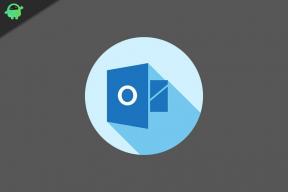שיטה קלה להשרשת Ulefone Note 11P באמצעות Magisk [אין צורך ב- TWRP]
Miscellanea / / August 04, 2021
פרסומות
כאן במדריך זה נעזור לך להבהב את ה- magisk ל שורש Ulefone הערה 11P. קרא את המדריך צעד אחר צעד שלנו כמו שצריך!
מי לא רוצה להפיק את המרב ממכשיר האנדרואיד שלו!!! מקבל את משתמש-על גישה דרך השורש וכדי להיות מסוגלים לשלוט בהיבטים שונים כמו שעון, גישה למטמון וכו '. הן מעט מהאפשרויות השונות שנוכל לחקור. כאשר אנו מזכירים גישה לשורש, פירוש הדבר שעלינו לבצע שינוי מסוים שישרש את הטלפון שלנו ותהיה לנו גישה לספריית השורש של המכשיר שלנו. בפוסט זה אנו נראה לך כיצד לשורש את Ulefone Note 11P.

נשתמש ב- Magisk על ידי טלאי על תמונת אתחול המלאי ונבהיר אותה למחיצת האתחול שלך. כל שעליך לעשות הוא להוריד את קובץ התמונה המתוקן ממג'יסק מנהל ולהבהב אותו.
פרסומות
בעיקר אנשים שאינם יזמים משווים השתרשות לפריצה שאינה נכונה. המטרה בשני ההקשרים שונה לגמרי. פריצה היא יותר כמו פריצה למערכת אחרת של מישהו באופן לא חוקי, ואילו השתרשות נעשית בעיקר על ידי הבעלים של מכשיר אנדרואיד כדי להשיג יתרונות של משתמש-על במכשיר.
קרא גם: FRP ByPass ב- Ulefone Note 11P | שימוש בכלי CM2, Miracle או UMT
תוכן עניינים
-
1 שלבים להשרשת Ulefone Note 11P באמצעות Magisk
- 1.1 דרישות קדם
- 2 1. כיצד לחלץ ולתקן את Boot.image באמצעות Magisk?
-
3 2. כיצד להתקין את תמונת האתחול המותקנת ב- Ulefone Note 11P
- 3.1 כיצד לוודא אם לטלפון שלך יש שורש חסר מערכת?
שלבים להשרשת Ulefone Note 11P באמצעות Magisk
זכור,
- לאחר השתרשות, הדבר עלול לבטל את האחריות של הטלפון שלך.
- השתרשות תחסום את עדכוני ה- OTA
לפני שתמשיך לשלבים המהבהבים, עליך לעקוב אחר כמה,
דרישות קדם
- הקפד לטעון מספיק סוללה בטלפון שלך כדי למנוע הפרעה במהלך התקנת התיקון.
- לפני ביצוע כל שינוי, קח גיבוי של נתוני המכשיר שלך.
- קובץ תמונה זה מיועד אך ורק ל- Ulefone Note 11P בלבד. אל תשתמש בו בשום OnePlus אחר או מכשירי אנדרואיד אחרים.
- אתה צריך מחשב / מחשב נייד עם כבל מיקרו USB כדי להתחבר.
- הקפד להוריד את כל הקבצים הנדרשים למחשב / המחשב הנייד שלך
[note color = ”green” title_tag = ”h3 ″ title =” הורדות נדרשות: ”]
פרסומות
- הורד את ADB ואת Fastboot קבצים. (חלונות/מק)
- הורד והתקן מנהלי התקני USB של Ulefone.
- הורד מנהלי התקנים אחרים: מנהלי התקני VCOM של Mediatek אוֹ מנהלי התקני USB של MTK
- הורד לאחרונה Ulefone Note 11P מלאי ROM
- הורד והתקן כלי פלאש SP במחשב האישי שלך
[/הערה]
[הערת כותרת = "" צבע = "אדום"]
הצהרת אחריות: אנו ב- GetDroidTips לא יהיו אחראים לכל לבנים / נזק לטלפון בזמן / לאחר התקנת ROM זה.
[/הערה]
פרסומות
[su_box title = "הודעות קשורות:" box_color = "# 373737 ″]
- Android 9.0 Pie: רשימת מכשירים נתמכת, תכונות והורדות
- הורד את אנדרואיד 10 Q GSI (תמונת מערכת כללית) לכל מכשירי הטרבל של Project
- רשימת מכשירי AOSP Android 9.0 Pie Custom ROM נתמכים
- AOSP Android 10 ROM מותאם אישית
- הורד את Lineage OS 17: תכונות, תאריך פרסום והתקנים נתמכים
[/ su_box]
1. כיצד לחלץ ולתקן את Boot.image באמצעות Magisk?
- קודם כל, הורד וחלץ את ה- ROM למחשב האישי שלך.
- צרף את המכשיר באמצעות כבל USB והעתק רק את קובץ boot.img מהתיקייה שחולצה לאחסון המכשיר שלך
- הפעל את Magisk Manager. כאשר מופיע חלון קופץ המבקש להתקין את Magisk, בחר INSTALL ובחר התקן שוב.
- הקש על "תיקון קובץ תמונת אתחול".

- נווט לאחסון פנימי ובחר את תמונת האתחול של הטלפון שהעברת קודם לכן.
- המתן כמה שניות. מג'יסק יתחיל לתקן את תמונת האתחול.
- לאחר שתמונת האתחול תוקנה, העתק את "patched_boot.img" מהאחסון הפנימי והחלף אותה באותה תיקיית ROM שחולצה במחשב שלך.
עכשיו אתה יכול לבצע את השלב השני כדי להבהב את קובץ תמונת האתחול המתוקן.
2. כיצד להתקין את תמונת האתחול המותקנת ב- Ulefone Note 11P
עקוב אחר הקישור הנתון להתקנת תמונת אתחול טלאי ב- Ulefone Note 11P:
[su_button url = ” https://www.getdroidtips.com/flash-patched-boot-image-mediatek/#How_To_Install_the_Patched_Boot_Image_on_MediaTek_device” יעד = "ריק" סגנון = "שטוח" רקע = "# 343434 ″ צבע =" # ffffff "גודל =" 7 "מרכז =" כן "רדיוס =" 0 icon_color = ”# ffffff” text_shadow = ”0px 0px 0px # f00000 ″] כיצד להתקין את תמונת האתחול התוקנת ב- MediaTek מכשיר [/ su_button]
[הערת צבע = "צהוב" כותרת = "שיטה שנייה"]
- אנו מניחים שכבר הורדת את הכלי ADB & Fastboot מהקישור המופיע למעלה.
- כעת הוצא את כלי ה- ADB המהיר ואז העבר את תמונת האתחול המתוקנת לאותה תיקייה.
- לחץ על מקש Shift ולחץ באמצעות לחצן העכבר הימני על העכבר כדי לפתוח את חלון הפקודה / PowerShell.
- לאחר מכן, הזן את הפקודה הבאה:
- הבזק את ה- "patched_boot.img" להתקנת Magisk והשרשת מכשיר ה- Android שלך:
אתחול פלאש fastboot patched_boot.img
- עבור מכשירים עם מערכת מחיצה A / B, השתמש בפקודות הבאות:
fastboot flash boot_a patched_boot.img fastboot flash boot_b patched_boot.img
אנא החלף את [patched_boot.img] בשם קובץ תמונת האתחול שהורדת ואחריו הסיומת .img.
- הבזק את ה- "patched_boot.img" להתקנת Magisk והשרשת מכשיר ה- Android שלך:
- תהליך ההבהוב יתחיל. לאחר שתסיים, רוץ.
אתחול מהיר מחדש
[/הערה]
כיצד לוודא אם לטלפון שלך יש שורש חסר מערכת?
- הורד והתקן את אפליקציית Magisk Manager APK והפעל אותו.
- כדי לוודא שיש לך שורש חסר מערכת, בדוק את החלק העליון של המסך ואם אתה רואה כל אפשרות עם Green Tick מה שאומר ששרשת ועקפת בהצלחה את SafteyNet.
אז זהו זה. כעת לאחר שורשתם את ה- Ulefone Note 11P. אם יש לך שאלות בנוגע לכך, הודע לנו על כך.
פרסומות כאן במדריך זה, אנו נעזור לך להבהב את ה magisk לשורש אתוס של MI. לקרוא…
פרסומות אם אתה הבעלים של טלפון חכם Digma Linx A501 4G, כעת תוכל להתקין את התאוששות TWRP ב- Digma Linx...
פרסומות אם אתה הבעלים של טלפון חכם Oysters Pacific VS, כעת תוכל להתקין את TWRP Recovery ב- Oysters Pacific VS...
![שיטה קלה להשרשת Ulefone Note 11P באמצעות Magisk [אין צורך ב- TWRP]](/uploads/acceptor/source/93/a9de3cd6-c029-40db-ae9a-5af22db16c6e_200x200__1_.png)